"Bonjour, récemment, Spotify a connu un dysfonctionnement. Soit il ne répond plus aux clics, soit il cesse de fonctionner sans raison. J'ai essayé de vérifier mon Mac pour voir pourquoi un tel problème se produisait, seulement pour découvrir que la plateforme de streaming Spotify avait trop de données en cache. qui doit être effacé pour que l'application fonctionne à un niveau optimal. S'il vous plaît, comment puis-je effacer les caches Spotify sur Mac ?"
Comme toutes les autres applications installées, Spotify conserve également une trace de votre activité de streaming dans un dossier appelé cache. Certaines des activités stockées incluent l'historique de streaming, les flux récents et bien d'autres, qui s'accumulent tous pour occuper temporairement une partie importante de l'espace mémoire de votre mobile ou de votre ordinateur.
Bien que le stockage consommé par le cache Spotify soit temporel, il peut entraîner un dysfonctionnement de la plateforme de streaming, tout comme dans le scénario présenté ci-dessus. Si vous êtes confronté à un défi similaire sur votre ordinateur Mac, cet article est fait pour vous. Ici, nous discutons en détail de tout ce qui concerne le cache Spotify et comment vider les caches Spotify sur Mac. Continuer à lire!
Partie 1. Tout ce que vous devez savoir sur le cache Spotify
Qu'est-ce que le cache Spotify ?
Le cache Spotify contiendra des informations telles que l'historique des téléchargements de musique, les chansons les plus écoutées en streaming, la musique récemment ajoutée, les albums favoris et plusieurs autres. Nous pouvons donc mettre ce cache Spotify comme historique de toutes les activités que vous avez effectuées en utilisant l'application de streaming musical.
Pourquoi Spotify prend-il autant de caches ?
Si vous diffusez ou téléchargez souvent de la musique sur cette plate-forme, vous devriez être prêt à confier une grande partie de votre stockage aux caches, car Spotify enregistre généralement vos activités dans plusieurs mégaoctets/gigaoctets.
Raisons de la suppression du cache Spotify sur Mac
Voici quelques-unes des raisons pour lesquelles vous devez gérer les caches Spotify sur votre ordinateur Mac :
- Optimiser le stockage Mac
La vitesse de fonctionnement de chaque gadget électronique, y compris Mac, dépend de la quantité de RAM et de stockage interne dont il dispose. Et comme le cache Spotify peut occuper une grande partie de votre stockage temporaire (généralement de la RAM), votre appareil peut commencer à fonctionner lentement ou même afficher une erreur.
- Améliorer les performances de Spotify
Le cache Spotify affecte la plateforme de streaming elle-même. Vous pouvez commencer à rencontrer des problèmes tels que des pannes soudaines du fonctionnement de Spotify, Spotify ne répondant pas aux clics et de nombreuses autres erreurs lorsque le cache est excessif. Pour résoudre ce problème, vous devez gérer vos caches Spotify.
Partie 2. Différentes façons de vider le cache Spotify sur Mac
Il existe plusieurs façons de gérer le cache Spotify sur Mac, mais cette section vous présentera les 2 meilleures, qui incluent l'approche automatisée et manuelle. Découvrez quelle technique vous convient et suivez attentivement le guide ci-dessous.
Voie 1 : Comment vider le cache Spotify de Mac à l'aide de Macube Mac Cleaner
Nettoyant Macube est une suite professionnelle de nettoyage de système conçue spécifiquement pour les utilisateurs Mac afin de gérer et d'optimiser le stockage. Ce logiciel offre une approche simple mais automatisée pour gérer tous les fichiers indésirables, y compris les caches Spotify et les données inutiles comme les images en double qui occupent de l'espace de stockage sur votre ordinateur.
Avec l'interface interactive, vous pouvez facilement créer plusieurs gigaoctets de stockage sur Mac sans quitter votre zone de confort. Pas besoin de réinitialiser votre système avant de le sauver des données indésirables. Macube vous soutient, car il propose 8 modes de nettoyage parmi lesquels vous pouvez choisir pour nettoyer votre système.
Téléchargement gratuit Téléchargement gratuit
Fonctionnalités clés
- Détecte plusieurs gigaoctets de caches Spotify et les efface sans compromettre les autres données.
- Offre un essai gratuit de 7 jours pour vous permettre de tester toutes les fonctionnalités de nettoyage.
- Protège efficacement votre vie privée en effaçant définitivement les fichiers sensibles.
- Supprime sans effort les fichiers tenaces et indélébiles.
Étapes pour effacer les caches Spotify de Mac avec Macube Cleaner
Assurez-vous que la version la plus récente de Macube est installée sur votre Mac, puis suivez les étapes ci-dessous pour vider les caches Spotify :
Étape 1: Ouvrez Macube Cleaner et appuyez sur le bouton smart scan tuile sur le panneau de gauche.

Allez au bas de votre écran et appuyez sur smart scan encore une fois, afin que le logiciel puisse rechercher dans tout votre stockage les caches Spotify.
Étape 2: Une fois l'analyse terminée, sélectionnez Application Cache sur la gauche et vérifiez le cache Spotify sur le panneau de droite. Après cela, appuyez sur le Propres et Macube Cleaner lancera la suppression du cache Spotify en un rien de temps.


Voie 2 : Effacer manuellement le cache Spotify sur Mac
Pour les personnes qui ne souhaitent pas installer de nettoyeur Mac, vous pouvez toujours vider le cache Spotify de votre système. Il s'agit d'un processus manuel qui peut être effectué directement à partir de votre ordinateur Mac. Suivez ces étapes pour vider le cache Spotify manuellement :
- Dans le panneau Dock, localisez et cliquez sur le Finder icône.
- Accédez au coin supérieur gauche de votre écran et appuyez sur le bouton Go icône, puis sélectionnez Aller au dossier dans le menu qui se déroule. Alternativement, vous pouvez appuyer Command + Shift + G simultanément pour ouvrir le Aller au dossier.
- Ensuite, dans la barre de recherche, tapez ~/Library/Application Support/Spotify/PersistentCache/Storage pour lancer le cache Spotify.
- Procédez à la suppression des caches. Après cela, ouvrez la corbeille et videz les caches Spotify que vous avez récemment supprimés.

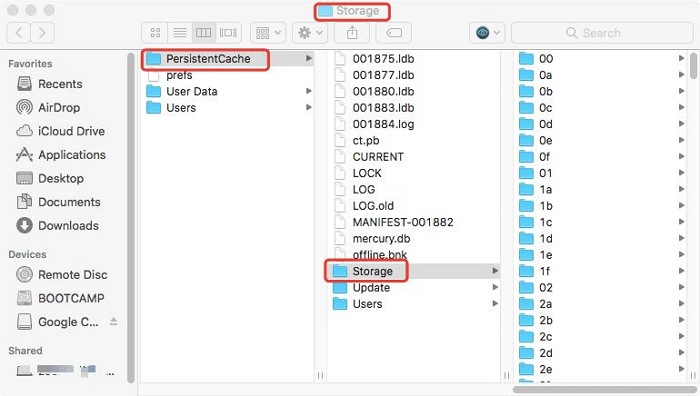
Partie 3. Comment transférer Spotify Music sur un disque dur externe pour libérer du stockage
Au lieu de supprimer le cache Spotify pour gérer et optimiser le stockage sur votre Mac, vous pouvez envisager de transférer la musique Spotify sur un disque externe. Cette solution vous aide à conserver une trace de vos chansons Spotify préférées sur un autre support afin de ne pas les perdre en vidant les caches.
Pour ce faire, suivez les instructions ci-dessous:
- Tout d'abord, copiez la musique Spotify à partir du stockage approprié.
- Prenez une clé USB ou un autre stockage externe dont vous disposez et connectez-la à votre ordinateur Mac via le port USB.
- Une fois terminé, lancez Finder en appuyant sur l'icône correspondante dans le panneau Dock. Alternativement, vous pouvez maintenir enfoncé Command+ Space pour lancer l'index Spotlight, et saisissez Finder dans la barre de recherche.
- Localisez la clé USB dans la barre latérale gauche et cliquez dessus.
- Maintenant, collez les chansons copiées dans votre emplacement préféré sur la clé USB et attendez la fin du processus. Après cela, procédez à l'éjection de la clé USB, puis supprimez les caches Spotify avec l'une des solutions susmentionnées.
Partie 4. FAQ
T1. Comment réduire la taille du cache Spotify sur mon Mac ?
Réduire la taille du cache Spotify est l'un des nombreux moyens professionnels de gérer le stockage sur Mac et d'optimiser le fonctionnement de l'application de streaming musical. Pour faire ça,
- Accédez à Spotify sur votre Mac et dirigez-vous vers le Paramètres panneau en maintenant enfoncé Command + , boutons simultanément.
- Ensuite, accédez à l'endroit où vous avez Qualité audio et le changer de Très haut à un format inférieur.
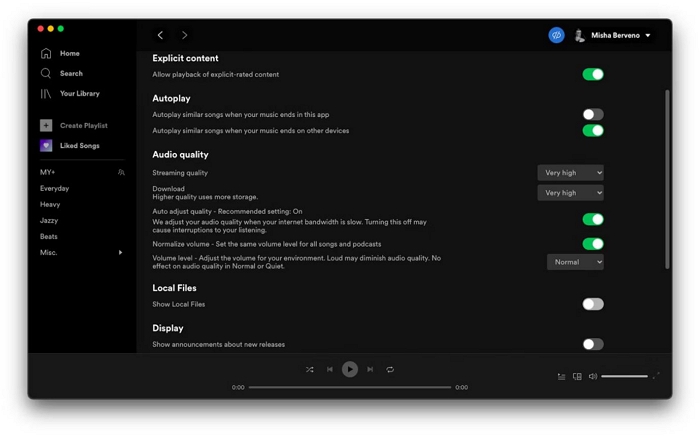
Q2. À quelle fréquence dois-je supprimer le cache Spotify sur Mac ?
Vous devez occasionnellement supprimer les caches Spotify sur Mac. Si possible, vous devez effectuer l'opération immédiatement après avoir écouté votre musique préférée sur l'application Spotify afin de ne pas l'oublier et que le cache ne s'accumule pas sur votre système.
Q3. Que se passe-t-il lorsque j'efface les caches Spotify ?
Une fois que vous avez supprimé les caches Spotify, toutes vos activités, y compris les téléchargements récents, les chansons les plus écoutées, etc. seront automatiquement effacées de votre système. Cependant, à l’avenir, lorsque vous utiliserez à nouveau Spotify, des caches s’accumuleront.
Conclusion
Et voilà avec les 3 techniques simples mais professionnelles que vous pouvez suivre pour vider les caches Spotify sur votre Mac. Toutes les techniques sont simples à comprendre et à appliquer. Cependant, notre meilleure option est celle avec Nettoyant Macube. Le logiciel gère tous les types de fichiers indésirables du système et de données inutiles qui méritent d'être supprimés de votre appareil.
